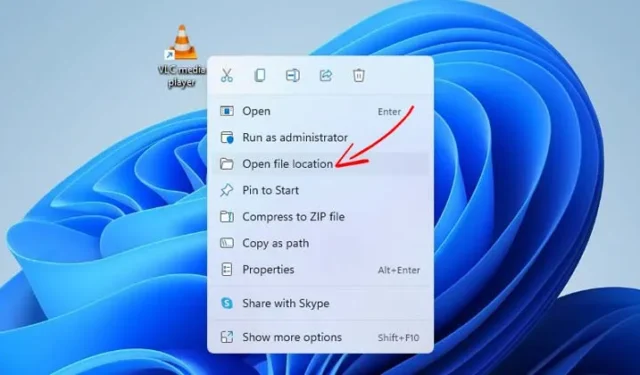
Jeśli instalujesz aplikacje i programy w różnych folderach lub dyskach, możesz w pewnym momencie zapomnieć rzeczywistą ścieżkę instalacji. W takim przypadku musisz skorzystać z kilku obejść, aby zlokalizować aplikacje lub programy.
Znalezienie katalogu instalacyjnego dowolnej aplikacji lub gry na komputerze z systemem Windows 11 jest dość łatwe. W tym artykule wymieniono niektóre z najlepszych metod znajdowania miejsca zainstalowania programu.
1. Znajdź lokalizację za pomocą ikony programu
Ikona aplikacji na ekranie komputera umożliwia znalezienie folderu instalacyjnego. Oto, co musisz zrobić.
1. Najpierw kliknij prawym przyciskiem myszy program, którego folder instalacyjny chcesz zlokalizować. Następnie kliknij Właściwości .

2. Ścieżkę instalacji znajdziesz w polu docelowym .

3. Alternatywnie kliknij przycisk Otwórz lokalizację pliku , aby bezpośrednio otworzyć folder instalacyjny.

2. Znajdź lokalizację programu za pomocą menu Start
W tej metodzie użyjemy menu Start systemu Windows 11, aby znaleźć lokalizację aplikacji i programu. Oto kilka prostych kroków, które musisz wykonać.
1. Najpierw otwórz menu start systemu Windows 11 i wpisz nazwę programu, którego szukasz. Tutaj użyliśmy odtwarzacza multimedialnego VLC, aby zademonstrować proces.

2. Wybierz program i kliknij go prawym przyciskiem myszy. Następnie wybierz opcję „Otwórz lokalizację pliku” .

3. Znajdź lokalizację aplikacji i programu za pomocą Menedżera zadań
Możesz nawet użyć Menedżera zadań w systemie Windows 11, aby znaleźć lokalizację aplikacji i programu. Oto, co musisz zrobić.
1. Najpierw otwórz menu Start systemu Windows 11 i wpisz Menedżer zadań. Otwórz Menedżera zadań z listy opcji.

2. W Menedżerze zadań przejdź do karty Szczegóły , jak pokazano poniżej.

3. Teraz znajdziesz wszystkie procesy i aplikacje działające w Twoim systemie.
4. Znajdź swoją aplikację, kliknij ją prawym przyciskiem myszy i wybierz Otwórz lokalizację pliku .

4. Znajdź lokalizację programu w wierszu poleceń w Menedżerze zadań
Możesz włączyć kolumnę Wiersz poleceń w Menedżerze zadań, aby znaleźć lokalizację programu w systemie Windows 11. Wykonaj udostępnione przez nas kroki, aby wyświetlić kolumnę Wiersz poleceń w Menedżerze zadań.
1. Uruchom Menedżera zadań na komputerze z systemem Windows 11.

2. Po otwarciu Menedżera zadań przejdź do karty Procesy .

3. Teraz kliknij prawym przyciskiem myszy nagłówek dowolnej kolumny i sprawdź Wiersz poleceń .

4. W kolumnie Wiersz poleceń zobaczysz dokładną lokalizację aplikacji .

Te trzy metody pomogą Ci znaleźć katalog instalacyjny dowolnej aplikacji lub gry na komputerze z systemem Windows 11. Mam nadzieję, że ten artykuł Ci pomógł! Podziel się nim także ze swoimi znajomymi. Jeśli masz jakiekolwiek wątpliwości, daj nam znać w polu komentarza poniżej.




Dodaj komentarz